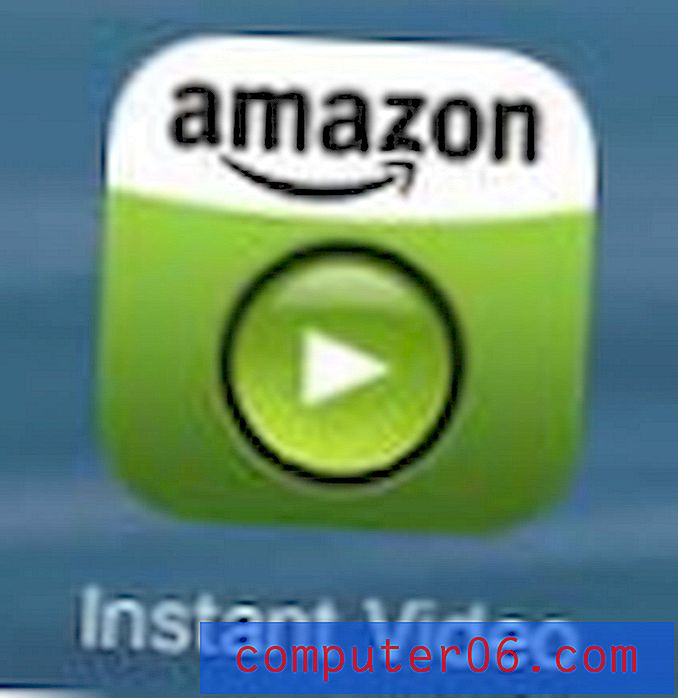Word 2013'te seçilen metni yazarak değiştirmeyi durdurma
Word 2013'te bir belgeyi düzenlemek, bir kelimenin veya paragrafın seçildiği birçok durum oluşturur. Bir kelimenin biçimlendirmesini değiştirmeniz veya yanlış veya yanlış kullanılan kelimeleri düzeltmek için bul ve değiştir aracını kullanıyor olsanız da, büyük olasılıkla bazı metinleri seçmeniz gerekecektir.
Word 2013'teki varsayılan ayar, seçilen metnin otomatik olarak yazdıklarınızla değiştirilmesidir. Bu, hemen fark etmezseniz çok fazla bilgi kaybetmenize neden olabilir, bu nedenle Word bu davranışı durdurup durdurmamayı tercih edebilirsiniz. Aşağıdaki kılavuzumuz bu ayarı nasıl bulacağınızı ve değiştireceğinizi gösterecektir.
Word 2013'te Seçili Metnin Yazarak Değiştirilmesini Devre Dışı Bırakma
Bu makaledeki adımlarda, Word 2013'ün şu anda yapılandırıldığı ve yazmaya başladığınızda bir seçimin otomatik olarak değiştirileceği varsayılır ve bunun olmamasını tercih edersiniz. Aşağıdaki adımları tamamladıktan sonra, Word 2013 geçerli seçiminizin seçimini kaldırır ve yazınızı önceki seçimden önce yerleştirir.
Adım 1: Word 2013'ü açın.
Adım 2: Pencerenin sol üst köşesindeki Dosya sekmesini tıklayın.

Adım 3: Sol sütunun altındaki, bir Word Seçenekleri penceresi açan Seçenekler'i tıklayın .
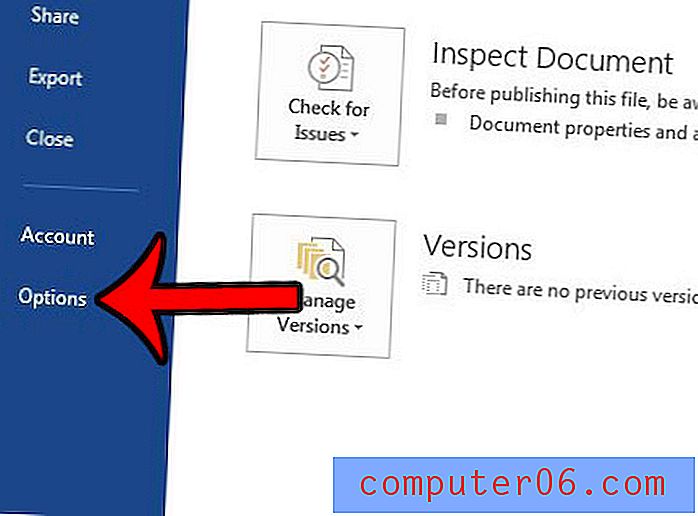
Adım 4: Word Seçenekleri penceresinin sol sütununda Gelişmiş'e tıklayın.
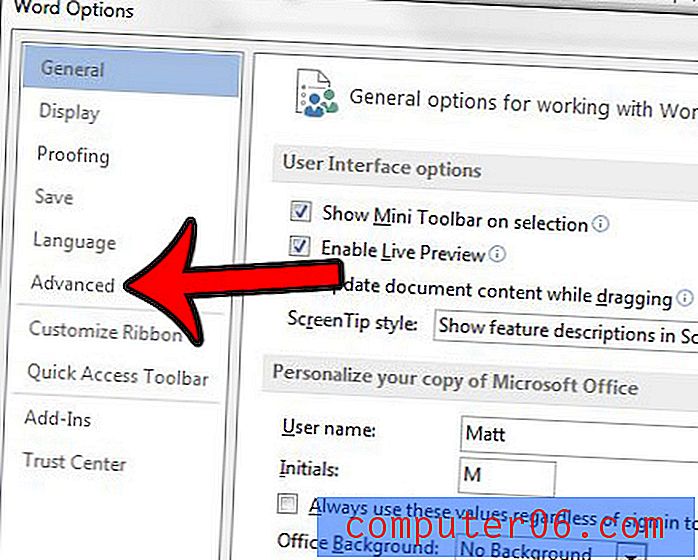
5. Adım: Yazma'nın solundaki kutuyu işaretleyerek menünün üst kısmındaki seçili metni değiştirin . Ardından, değişikliklerinizi uygulamak için pencerenin altındaki Tamam düğmesini tıklayabilirsiniz.
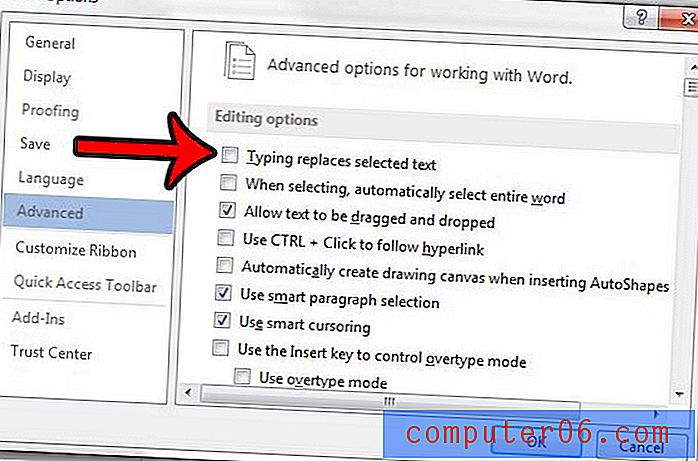
Şimdi belgenize dönebilir ve bir kelime seçebilirsiniz. Sözcük artık otomatik olarak silinmeyecek ve yazdıklarınızla değiştirilmeyecektir.
Bir başlık veya kapak sayfasındaki numaralandırmayı atlamak istediğiniz için Word 2013'teki sayfa numaralandırmayla ilgili sorun mu yaşıyorsunuz? Word'ün varsayılan ayarından farklı sayfa numaralandırma durumlarını daha kolay işlemek için Word 2013'teki bazı sayfa numaralandırma ayarlarını nasıl değiştireceğinizi öğrenin.